iPhone không ghép đôi được Apple Watch, phải xử lý sao đây?
Bạn thắc mắc tại sao iPhone không ghép đôi được Apple Watch? iFan phải làm gì để khắc phục sự cố này? Cùng TABLETPLAZA tìm câu trả lời trong bài viết sau đây!
Kết nối Apple Watch với iPhone giúp người dùng tối ưu hóa mọi trải nghiệm với hệ sinh thái nhà Táo. iFan có thể thoải mái nghe, gọi, trao đổi tin nhắn, giải trí,...chỉ với một chiếc đồng hồ nhỏ xinh - những trải nghiệm chỉ có ở chiếc smartphone. Tuy nhiên trong quá trình sử dụng, người dùng khó mà tránh được những sự cố bất ngờ, cản trở những phút giây dùng máy mượt mà. Điển hình với tình huống iPhone không ghép đôi được với Apple Watch.
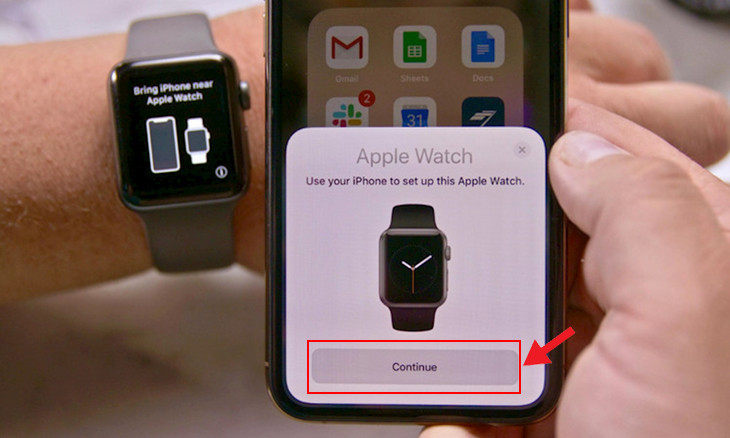
Sửa lỗi iPhone không ghép đôi được Apple Watch hiệu quả
Hư lỗi không thể ghép đôi thiết bị “truyền thống” mà iFan thường gặp không khó để khắc phục. Dưới đây là một vài mẹo giúp xử lý tình trạng này vô cùng hữu ích và đơn giản mà TABLETPLAZA chia sẻ, theo dõi nhé!
Thao tác ghép đôi đúng cách
Bước đầu tiên iFan cần làm là đảm bảo cả 2 thiết bị đều đã được bật chế độ ghép đôi đúng cách. Đừng quên kết nối Wifi và bật Bluetooth cho cả 2 thiết bị nhé!
➤ Đối với Apple Watch, bạn chỉ việc trượt màn hình đồng hồ từ dưới lên trên để mở Control Center > Nếu bạn thấy chữ “X” đỏ kèm chữ Disconnected tức nghĩa là iPhone vẫn chưa được kết nối với đồng hồ.
➤ Tương tự với iPhone bạn sẽ thấy biểu tượng điện thoại kèm theo 1 đường chéo xuyên qua.
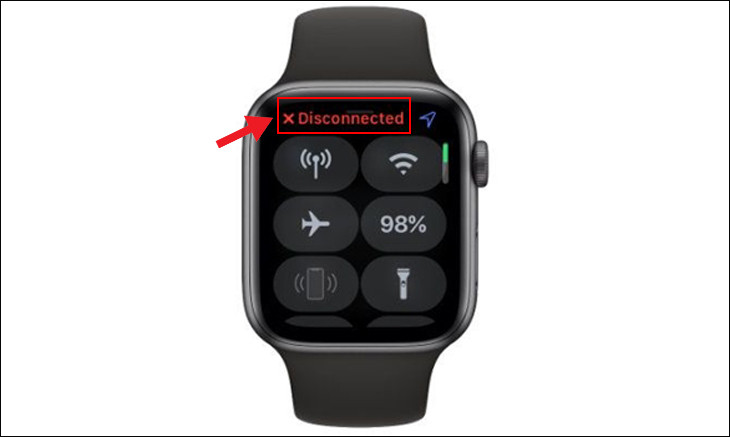
Khởi động lại iPhone và Apple Watch
Restart toàn bộ thiết bị cũng là mẹo hay giúp xử lý nhanh, gọn, lẹ tình trạng iPhone không ghép nối được với Apple Watch. Thao tác này còn giúp điện thoại và đồng hồ được làm mới dữ liệu, giải phóng dung lượng bộ nhớ tạm thời không cần thiết.
Để khởi động lại Apple Watch bạn cần: Nhấn đồng thời 2 nút Digital Crown và nút Sườn tới khi logo Apple hiển thị > Đợi đồng hồ khởi động lại và thực hiện lại thao tác trên và sử dụng bình thường.
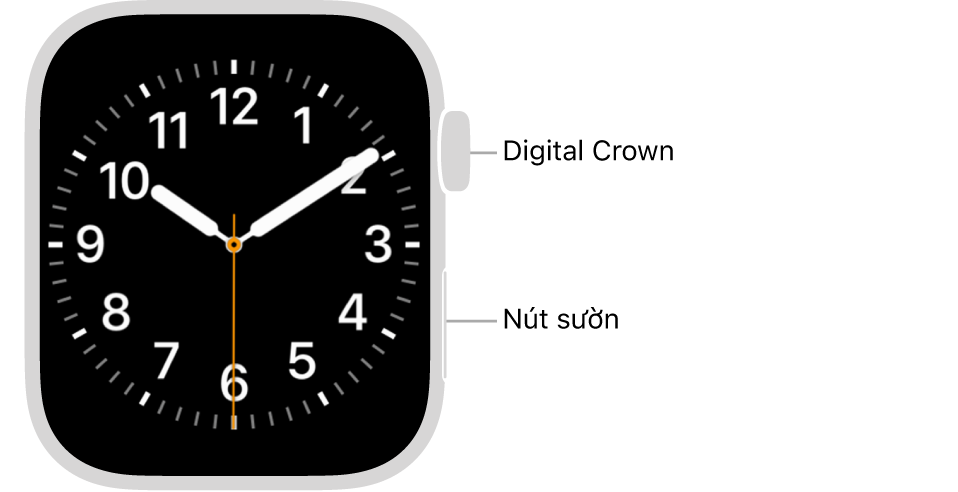
Đối với iPhone, thao tác khởi động vô cùng quen thuộc:
✤ Bước 1: Nhấn giữ nút Nguồn và nút Tăng/Giảm âm lượng tới khi màn hình hiển thị thanh trượt > Lướt thanh trượt sang bên phải để tắt nguồn iPhone.
✤ Bước 2: Đợi máy tắt nguồn hẳn, bạn nhấn giữ nút Nguồn cho tới khi màn hình hiển thị lại logo Apple là xong.
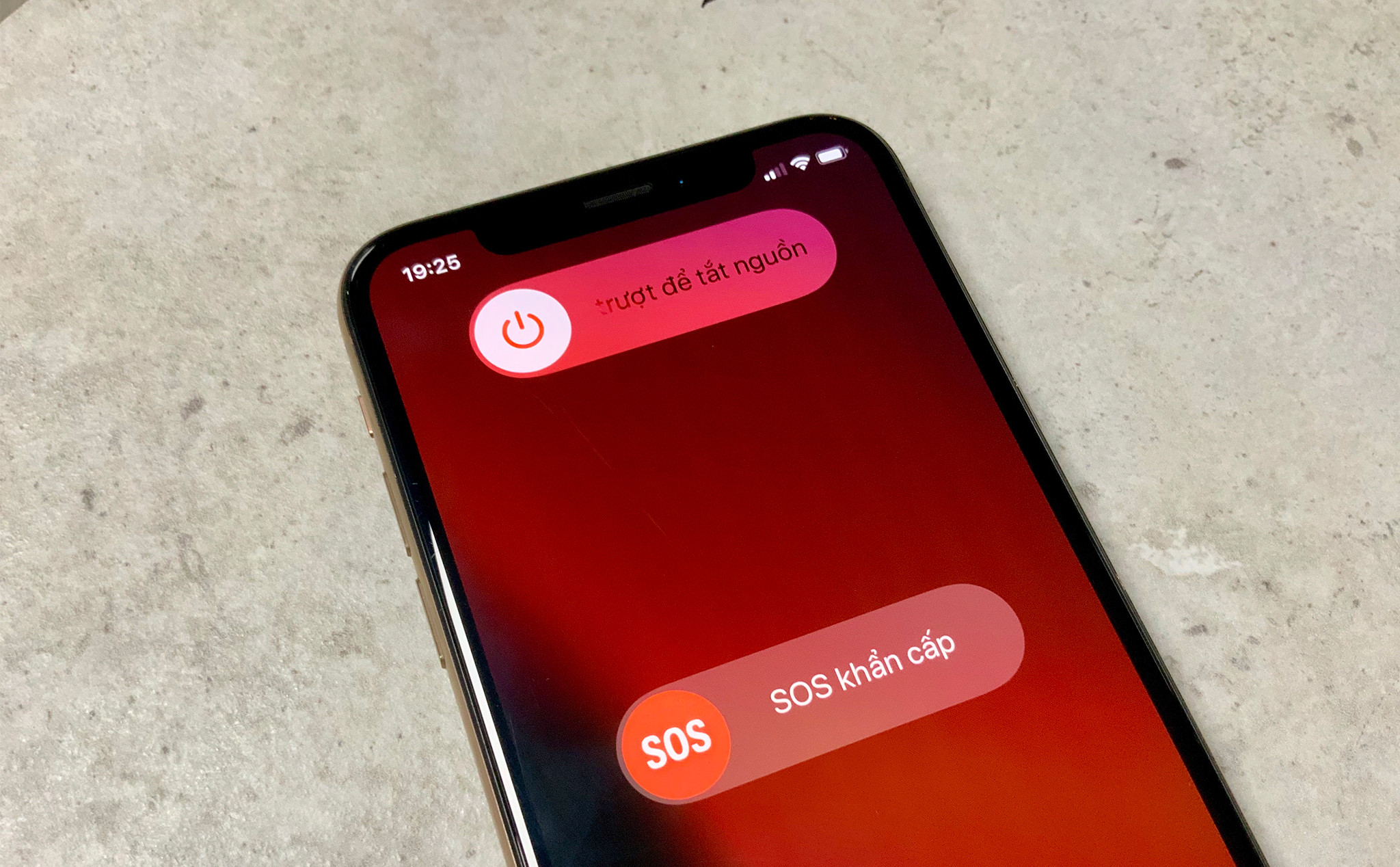
Kiểm tra và cập nhật phần mềm
Phần mềm cũ, không còn tương thích với thiết bị hoặc xuất hiện quá nhiều “lỗ hổng” hư lỗi cũng là nguyên nhân cản trở kết nối giữa Apple Watch và iPhone. Với tình huống này táo khuyết nên kiểm tra và update phần mềm cho thiết bị để sớm khắc phục sự cố nhé!
➤ Đối với Apple Watch, các thao tác thực hiện lần lượt: Mở ứng dụng Cài đặt (Settings) trên màn hình chính > Chọn vào Cài đặt chung (General) > Chọn tiếp Cập nhật phần mềm (Software Update).
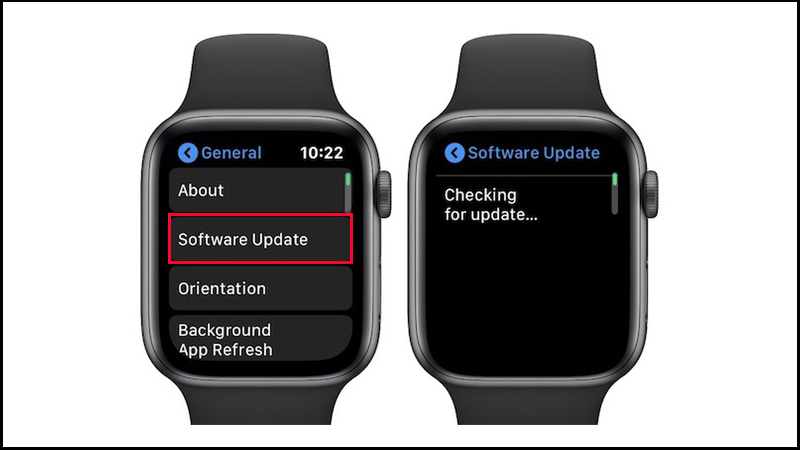
➤ Đối với iPhone, iFan cần: Truy cập vào ứng dụng Cài đặt (Settings) > Chọn Cài đặt chung (General) > Nhấn tiếp vào Cập nhật phần mềm (Software Update) kiểm tra và update phiên bản mới nếu có nhé!
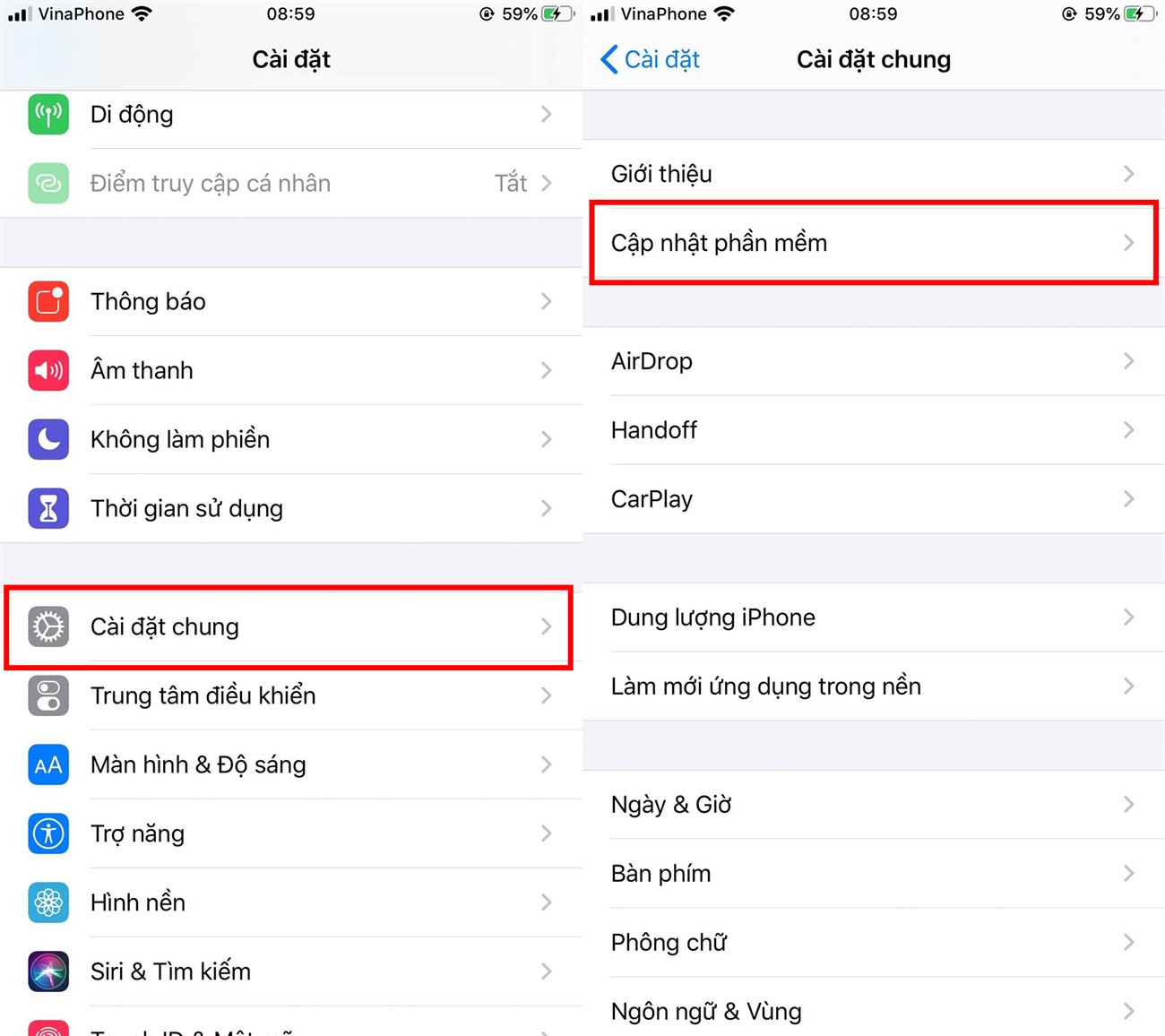
Sau khi thực hiện update phiên bản mới cho cả 2 thiết bị, bạn hãy thử ghép đôi Apple Watch và iPhone xem đã được chưa nhé!
Đưa thiết bị đến trung tâm bảo hành & sửa chữa
Sau khi đã thử hết các cách trên nhưng kết nối Apple Watch với iPhone vẫn không được thì phải làm sao? Có lẽ bạn nên nhờ đến sự giúp đỡ của các kỹ thuật viên lành nghề ở những địa điểm sửa chữa & bảo hành điện thoại, Apple Watch chuyên nghiệp. Hãy lựa chọn địa điểm uy tín, có tiếng trong nghề để quá trình kiểm tra và thay sửa (nếu có) được diễn ra thuận lợi nhé!
TABLETPLAZA đã hướng dẫn toàn bộ cách khắc phục tình trạng iPhone không ghép đôi được Apple Watch. Hy vọng những thủ thuật đơn giản có trên bài viết sẽ thực sự hữu ích với bạn. Đừng quên lưu lại và chia sẻ bài viết này đến bạn bè và người thân nhé. Chúc bạn thành công!
Bạn thắc mắc tại sao iPhone không ghép đôi được Apple Watch? iFan phải làm gì để khắc phục sự cố này? Cùng TABLETPLAZA tìm câu trả lời trong bài viết sau đây!
Kết nối Apple Watch với iPhone giúp người dùng tối ưu hóa mọi trải nghiệm với hệ sinh thái nhà Táo. iFan có thể thoải mái nghe, gọi, trao đổi tin nhắn, giải trí,...chỉ với một chiếc đồng hồ nhỏ xinh - những trải nghiệm chỉ có ở chiếc smartphone. Tuy nhiên trong quá trình sử dụng, người dùng khó mà tránh được những sự cố bất ngờ, cản trở những phút giây dùng máy mượt mà. Điển hình với tình huống iPhone không ghép đôi được với Apple Watch.
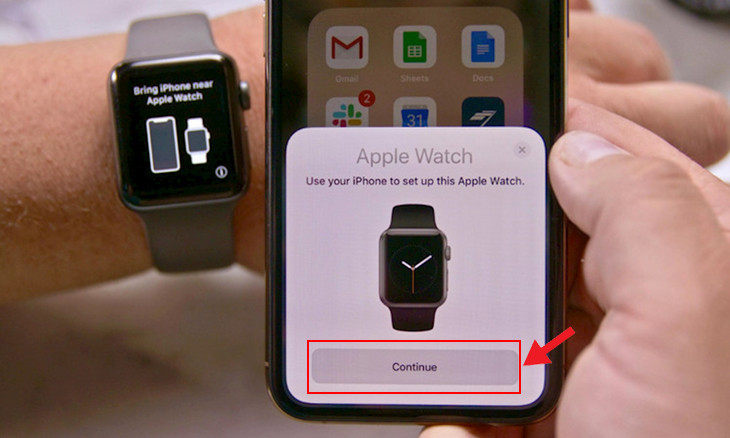
Sửa lỗi iPhone không ghép đôi được Apple Watch hiệu quả
Hư lỗi không thể ghép đôi thiết bị “truyền thống” mà iFan thường gặp không khó để khắc phục. Dưới đây là một vài mẹo giúp xử lý tình trạng này vô cùng hữu ích và đơn giản mà TABLETPLAZA chia sẻ, theo dõi nhé!
Thao tác ghép đôi đúng cách
Bước đầu tiên iFan cần làm là đảm bảo cả 2 thiết bị đều đã được bật chế độ ghép đôi đúng cách. Đừng quên kết nối Wifi và bật Bluetooth cho cả 2 thiết bị nhé!
➤ Đối với Apple Watch, bạn chỉ việc trượt màn hình đồng hồ từ dưới lên trên để mở Control Center > Nếu bạn thấy chữ “X” đỏ kèm chữ Disconnected tức nghĩa là iPhone vẫn chưa được kết nối với đồng hồ.
➤ Tương tự với iPhone bạn sẽ thấy biểu tượng điện thoại kèm theo 1 đường chéo xuyên qua.
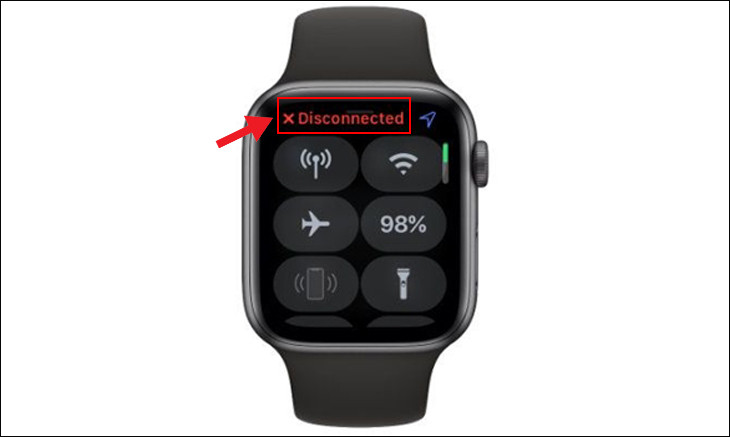
Khởi động lại iPhone và Apple Watch
Restart toàn bộ thiết bị cũng là mẹo hay giúp xử lý nhanh, gọn, lẹ tình trạng iPhone không ghép nối được với Apple Watch. Thao tác này còn giúp điện thoại và đồng hồ được làm mới dữ liệu, giải phóng dung lượng bộ nhớ tạm thời không cần thiết.
Để khởi động lại Apple Watch bạn cần: Nhấn đồng thời 2 nút Digital Crown và nút Sườn tới khi logo Apple hiển thị > Đợi đồng hồ khởi động lại và thực hiện lại thao tác trên và sử dụng bình thường.
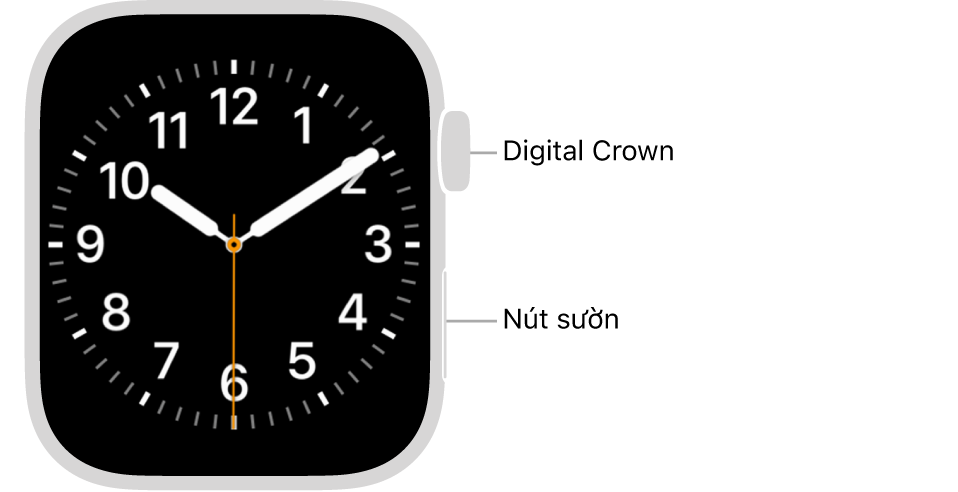
Đối với iPhone, thao tác khởi động vô cùng quen thuộc:
✤ Bước 1: Nhấn giữ nút Nguồn và nút Tăng/Giảm âm lượng tới khi màn hình hiển thị thanh trượt > Lướt thanh trượt sang bên phải để tắt nguồn iPhone.
✤ Bước 2: Đợi máy tắt nguồn hẳn, bạn nhấn giữ nút Nguồn cho tới khi màn hình hiển thị lại logo Apple là xong.
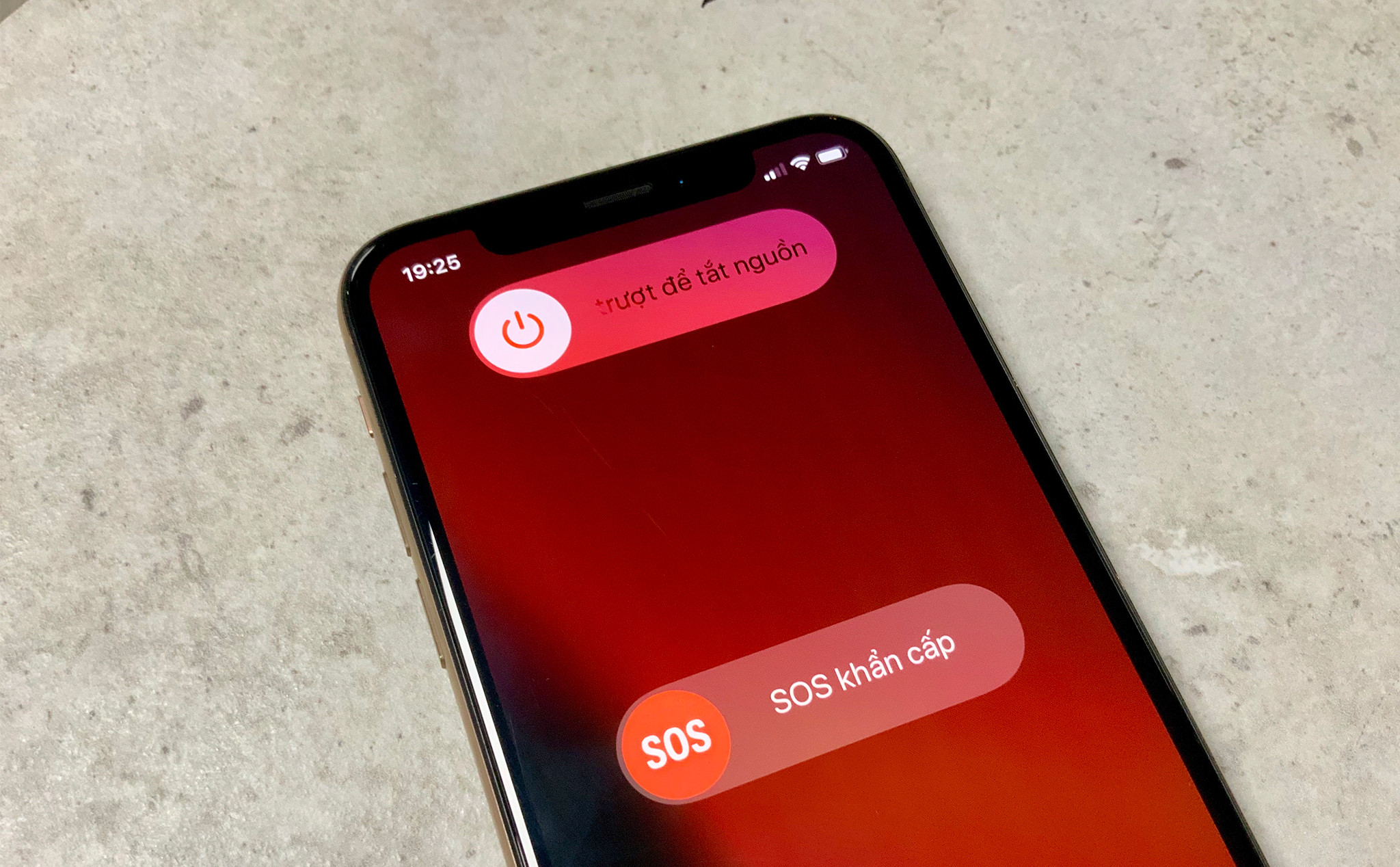
Phần mềm cũ, không còn tương thích với thiết bị hoặc xuất hiện quá nhiều “lỗ hổng” hư lỗi cũng là nguyên nhân cản trở kết nối giữa Apple Watch và iPhone. Với tình huống này táo khuyết nên kiểm tra và update phần mềm cho thiết bị để sớm khắc phục sự cố nhé!
➤ Đối với Apple Watch, các thao tác thực hiện lần lượt: Mở ứng dụng Cài đặt (Settings) trên màn hình chính > Chọn vào Cài đặt chung (General) > Chọn tiếp Cập nhật phần mềm (Software Update).
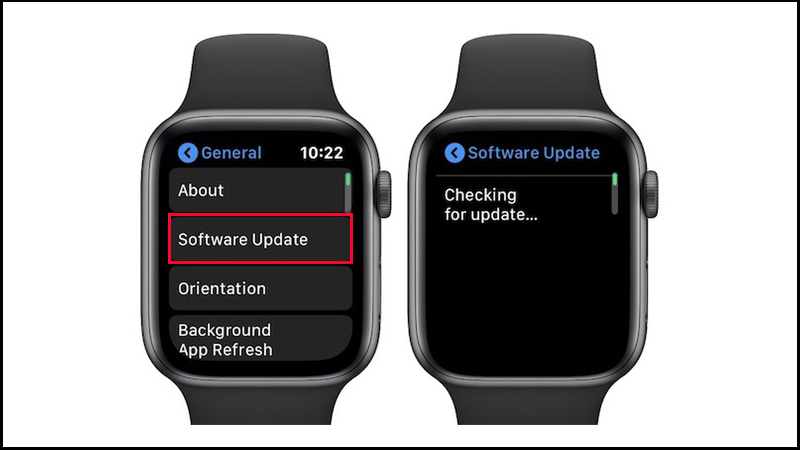
➤ Đối với iPhone, iFan cần: Truy cập vào ứng dụng Cài đặt (Settings) > Chọn Cài đặt chung (General) > Nhấn tiếp vào Cập nhật phần mềm (Software Update) kiểm tra và update phiên bản mới nếu có nhé!
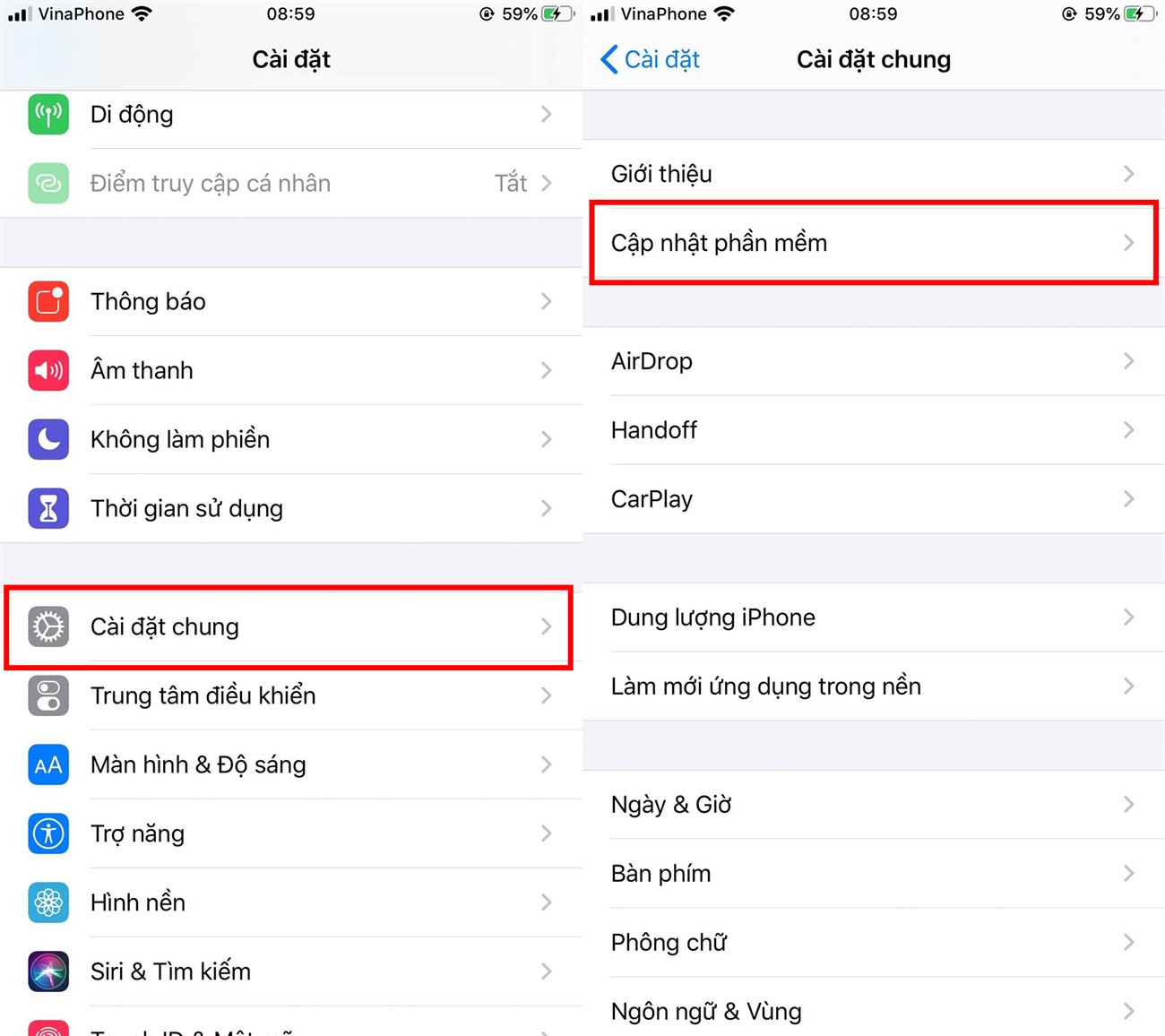
Sau khi thực hiện update phiên bản mới cho cả 2 thiết bị, bạn hãy thử ghép đôi Apple Watch và iPhone xem đã được chưa nhé!
Đưa thiết bị đến trung tâm bảo hành & sửa chữa
Sau khi đã thử hết các cách trên nhưng kết nối Apple Watch với iPhone vẫn không được thì phải làm sao? Có lẽ bạn nên nhờ đến sự giúp đỡ của các kỹ thuật viên lành nghề ở những địa điểm sửa chữa & bảo hành điện thoại, Apple Watch chuyên nghiệp. Hãy lựa chọn địa điểm uy tín, có tiếng trong nghề để quá trình kiểm tra và thay sửa (nếu có) được diễn ra thuận lợi nhé!
TABLETPLAZA đã hướng dẫn toàn bộ cách khắc phục tình trạng iPhone không ghép đôi được Apple Watch. Hy vọng những thủ thuật đơn giản có trên bài viết sẽ thực sự hữu ích với bạn. Đừng quên lưu lại và chia sẻ bài viết này đến bạn bè và người thân nhé. Chúc bạn thành công!
